Daaqadaha ma heli karaan Settings Network router-ka gudaha Windows 11/10
Haddii aad hesho fariin Windows kama heli karto Settings Network router(Windows can’t get the Network Settings from the router) marka aad isticmaalayso Printer , Wi-Fi , Mobile Hotspot , WiFi Speakers , iwm, on your Windows 11/10 computer, laga yaabaa in wax halkan kaa caawin doona inaad xalliso dhibaatada. .
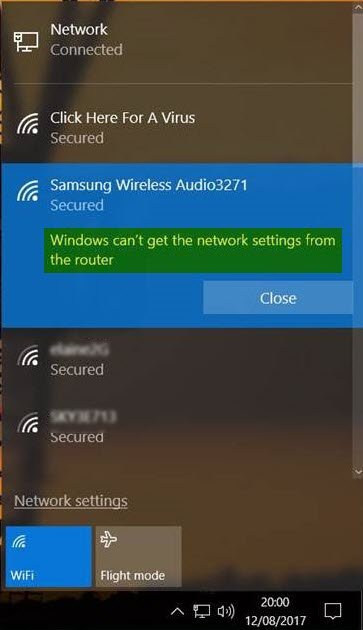
Daaqadaha ma heli karaan Settings Network(Network Settings) router-ka
1] Isticmaal aqoonsiyo sax ah

Marka hore, hubi inaad isticmaalayso furaha amniga ee(Security Key) saxda ah , PIN ama erayga sirta(Password) ah ee router-ka
2 ] Dami(] Disable) oo dib u dami isku xidhka shabakada
Demi isku-xidhka intarneedka ee kombayutarkaaga oo dib u dami. Midig(Right) ku dhufo astaanta shabakadda ee ku taal bar-hawleedka oo dooro "Network and Sharing Center". Guji(Click) isku xirka shabakada iyo sanduuqa xaalada ee furmay, dhagsii badhanka Disable . Dhowr ilbiriqsi ka dib, awood oo arag haddii ay caawisay.

Haddii aad gujiso badhanka Cilad- sheegashada(Diagnose) ee ku xigta, waxay bilaabi doontaa Shabakadda Cilad-sheegga Ciladda(Network Diagnostic Troubleshooter) .
3] Wareegga korontada ee Router-ka
Mararka qaarkood, wareeg awood fudud ayaa xallin kara arrinta. Dami router-ka Ka saar furka korontada routerka ka dib marka uu damiyo. U dhaaf hal daqiiqo, ku xidh xadhigga korontada, oo shid oo hubi.
4] Hubi qalab kale
Isku day routerka qalab kale oo Windows ah. Taasi waxay ku siin doontaa fikrad haddii dhibaatadu tahay aaladda Windows ama router-ka.(Windows)
5] Darawaliinta Aaladaha
Hubi haddii qalabku uu taageerayo router-ka. Hubi inaad isticmaalayso darawalada qalabka saxda ah ee looga baahan yahay router si uu si sax ah u sameeyo. Haddii loo baahdo, ka saar oo dib u rakib ama cusboonaysii software-ka Darawalka.
6] Daar Helitaanka Shabakadda
Furo Control Panel > Network iyo Wadaagista>Beddel goobaha wadaagga horumarsan. Halkan ka dooro Daar sahaminta shabakadda(Turn on network discovery) oo daar wadaaga faylka iyo daabacaha(Turn on file and printer sharing) oo arag inay ku caawinayso.
7] Samee dhibbanayaasha
Samee (Run)cilaaqaadiyaha(Network Troubleshooter) shabakada . Si aad u bilawdo Cilad-sheegaha Shabakadda Windows(Windows Network Troubleshooter) , ku qor Cilada Shabakadda(Network Troubleshooter) ee sanduuqa raadinta ee ku xiga badhanka Start(Start Button) . Guji(Click) Aqoonsiga iyo Hagaajinta Xidhiidhada Shabakadda(Identify and Repair Network Connections) ee liiska soo muuqda. Taasi waxay bilaabi doontaa Windows Network Troubleshooter . Saaxirku waxa uu ku hogaamin doonaa talaabooyin aad ku xalliso dhibaatada xidhiidhka
Waxa kale oo aad maamuli kartaa dhibaatooyinka soo socda:
- Cilladaha Isku xirka Internetka
- Cilad-bixiye Printer(Printer Troubleshooter)
- Cilad-bixiye Adapter Network.
Waxaad awood u yeelan doontaa inaad dhammaantood gasho adigoo isticmaalaya khadka taliska, FixWinyaga(FixWin) ama ka Windows 10 Bogga dhibaatooyinka .
8] Dib u habeynta shabakada
Isticmaal Windows 10 Habka Dib-u-dejinta Shabakadda oo arag haddii ay taasi ku caawinayso.
9] La xidhiidh taageeradooda
La xidhiidh soo saaraha qalabka iyo ISP- gaaga oo arag haddii ay xal hayaan.
Thanks for the images @MrDeanoLemon
Haddii aad u baahan tahay fikrado dheeraad ah, waxaad arki kartaa qoraallada soo socda:(If you need additional ideas, you may take a look at the following posts:)
- Daaqadaha kuma xirmi karaan internetka
- Ma jiro wifi ka dib markii loo cusboonaysiiyay Windows 11/10
- Arrimaha isku xidhka Windows ee Hotspots iyo adaabiyeyaasha Wi-Fi
- Dhibaatooyinka isku xirka shabakada iyo internetka(Network & Internet connection problems)
- Ma jiro galitaanka internetka Windows 11/10
- No internet, secured error in Windows 11/10
- Dial-up Error 633 modem-ka waa la isticmaalay ama lama habbayn
- Farriinta Isku xirnaanta Shabakadda xaddidan.
Related posts
Sida loo maareeyo Xadka Isticmaalka Xogta ee Windows 11/10
Aan awoodin in uu khariidad ka sameeyo wadayaasha shabakada gudaha Windows 11/10
Sida loo hagaajiyo Shabakadda aan la aqoonsan ee gudaha Windows 11/10
Server-kaaga DNS waxaa laga yaabaa inaan laga heli karin gudaha Windows 11/10
Ammaanka bogga jaleecada ee Windows Security wuu ka madhan yahay Windows 11/10
Sida loo beddelo Heerka Xaqiijinta Maareeyaha LAN gudaha Windows 11/10
Adeegga Shabakadda SmartByte wuxuu sababaa xawaaraha Internetka oo gaabis ah Windows 11/10
Sida loo khariideeyo WebDAV sida Shabakad Drive-ka ah gudaha Windows 11/10
Daar xiriirinta Shabakadda intaad ku jirto heeganka casriga ah Windows 11/10
Iloow Shabakadda Shabakadda Wireless-ka ee gudaha Windows 11/10
Daar ama dami Helitaanka Shabakadda ama Wadaagista gudaha Windows 11/10
Hagaaji: Laanqayrta Cas X ee WiFi ama astaanta shabakadda gudaha Windows 11/10
Qalabka Beddelka Ciwaanka MAC bilaashka ah ee loogu talagalay Windows 11/10
Ku hagaaji Spikes Ping gudaha WiFi ama Ethernet gudaha Windows 11/10
Ikhtiyaarka lagu beddelayo Shabakadda Dadweynaha loona beddelo mid gaar ah ayaa ka maqan Windows 11/10
Maamul shabakadaha Wireless-ka adoo isticmaalaya Command Prompt gudaha Windows 11/10
Kombiyuutarka fog ma shaqaynayo ama kuma xidhi doono gudaha Windows 11/10
Sida loo beddelo goobaha DNS gudaha Windows 11/10 si fudud
Sida loo wadaago faylasha u dhexeeya kombiyuutarada isticmaalaya LAN gudaha Windows 11/10
Sida dib loogu dejiyo Winsock gudaha Windows 11/10
